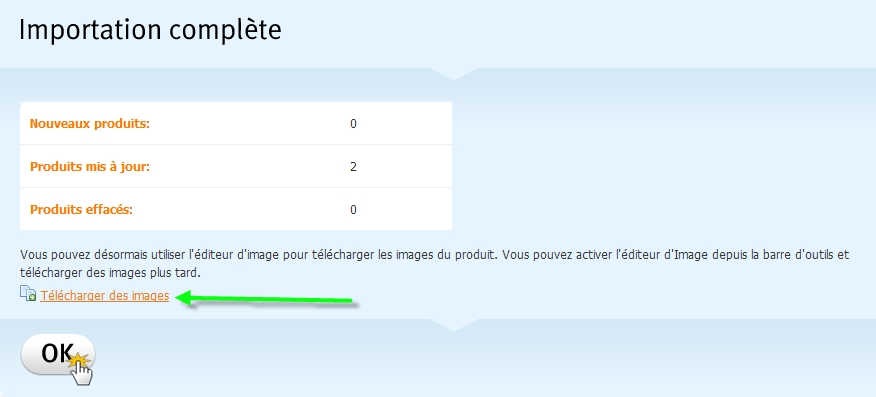Cet article concerne l'éditeur Webnode original. Si votre site a été créé dans le nouvel éditeur, vous pouvez accéder au nouvel article "Importer des produits".
L'export et l'import des produits permet de gérer les produits dans votre e-boutique plus simplement. Après être exportés, les produits s'affichent dans un tableau où il est également possible de le gérer en masse. Ensuite, il suffit d'enregistrer les données modifiées de nouveau dans e-shop.
- Connectez-vous à l'administration de votre e-boutique. Cliquez sur "Import / Export" dans la section "Gestion de l'e-boutique".
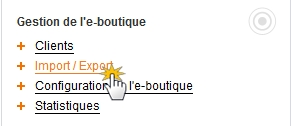
- Choisissez l'option "Exportation". Cliquez sur "Continuer".
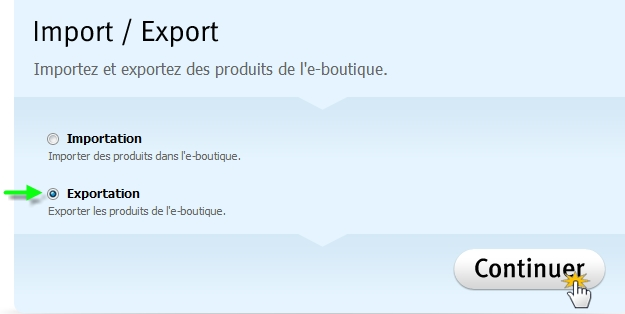
- Choisissez le format du fichier souhaité. Confirmez en cliquant sur "Continuer".
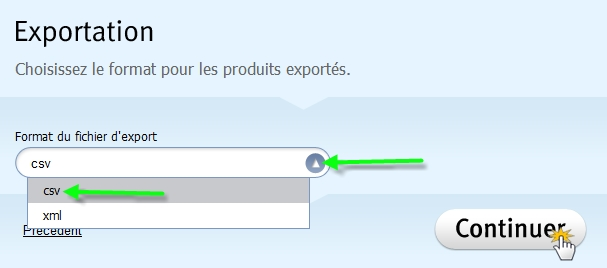
- Ouvrez le fichier pour pouvoir le modifier. Maintenant s'affiche le tableau avec les données sur les produits dans votre e-boutique. Modifiez les produits selon votre gré.
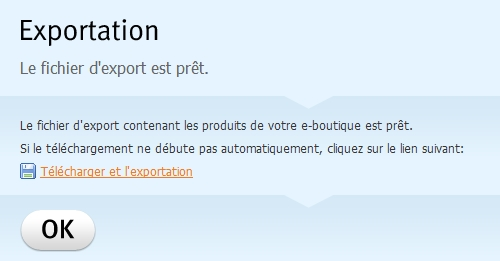
- Les changements terminés, téléchargez les fichiers dans votre e-boutique. Dans la section "Import / Export" choisissez l'option "Import" et confirmez en cliquant sur "Continuer".
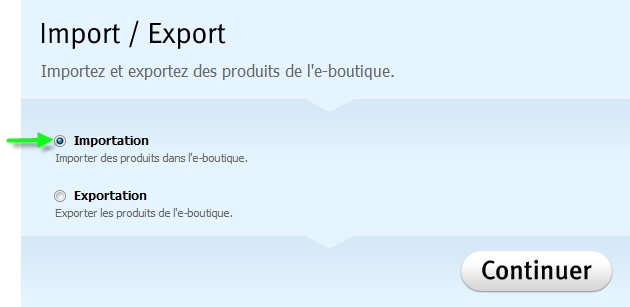
- Cliquez sur "Parcourir" et choisissez le fichier depuis votre ordinateur. Avant de le télécharger, il faut choisir si vous voulez que les produits soient synchronisés ou pas. Confirmez en cliquant sur "Continuer".
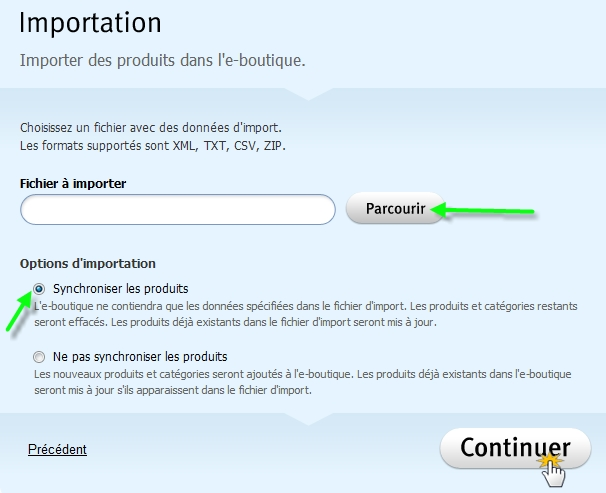
- Ensuite, le fichier avec les données actualisées sera enregistré dans le système. Confirmez l'import en cliquant sur le bouton "Terminer".
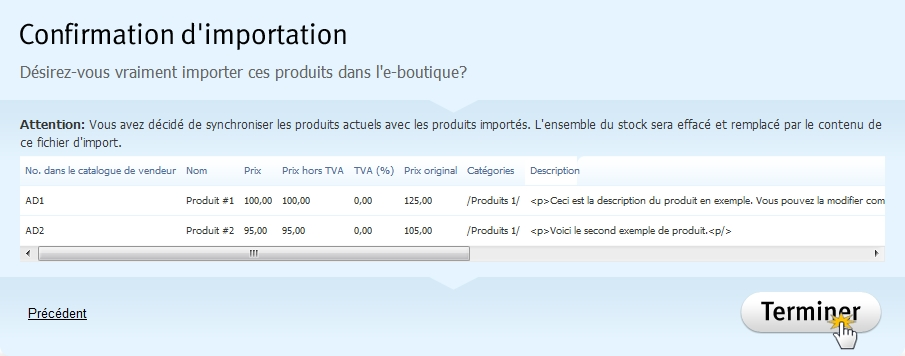
- Lors de la dernière étape, vous verrez la liste des changements entraînés par l'import du fichier. Terminez l'import en cliquant sur "OK".